Как отправить контактную информацию с помощью AirDrop на iPhone
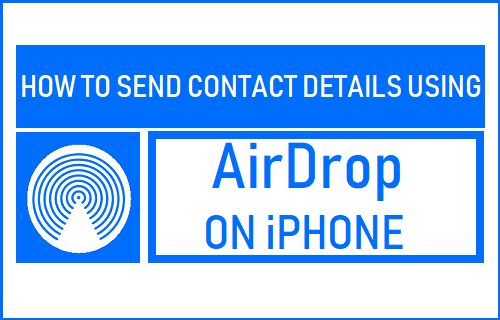
[ad_1]
Отправить контактную информацию с помощью AirDrop действительно легко, если кто-то, запрашивающий ваши контактные данные, находится поблизости и использует устройство Apple.
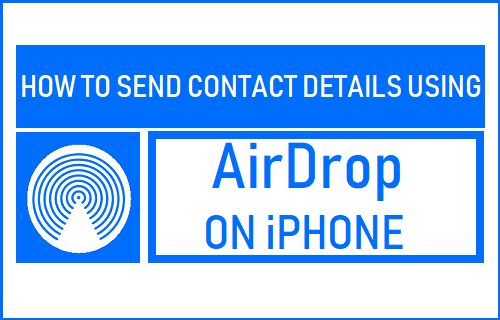
Отправка контактной информации с помощью AirDrop на iPhone
Если вы еще не пробовали это сделать, функция AirDrop на iPhone позволяет мгновенно передавать фотографии, файлы и контактные данные с вашего iPhone на любое устройство Apple, расположенное рядом с вашим iPhone.
Функция AirDrop на iPhone использует Bluetooth для поиска ближайших устройств Apple и использует сеть Wi-Fi для беспроводной передачи данных с одного устройства Apple на другое.
Это делает AirDrop наиболее удобным способом обмена контактами, когда кто-то запрашивает ваши контактные данные или данные кого-то из вашего списка контактов на вечеринке или на встрече.
Ниже вы найдете шаги по настройке AirDrop на iPhone и шаги по настройке контактных данных AirDrop с iPhone на iPhone.
1. Настройте Wi-Fi, Bluetooth и AirDrop на обоих устройствах.
Поскольку функция AirDrop использует Wi-Fi и Bluetooth, первым делом необходимо убедиться, что Wi-Fi и Bluetooth включены на обоих устройствах.
После этого вам необходимо убедиться, что оба устройства настроены для приема данных через AirDrop.
1. Открытым Настройки > нажмите на блютус > переместите переключатель рядом с блютус к НА должность.
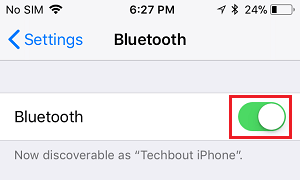
2. Точно так же перейдите к Настройки > Вай-фай > переместите переключатель рядом с Вай-фай к НА должность.
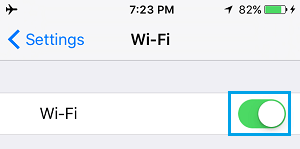
3. Перейти к Настройки > Общий > AirDrop > нажмите на Все (или только контакты)
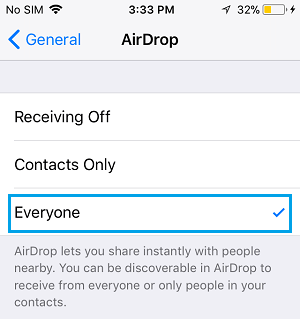
2. Контактные данные AirDrop с iPhone на iPhone
После настройки AirDrop на обоих устройствах вы можете выполнить следующие действия, чтобы получить контактную информацию AiDrop на iPhone.
1. Открытым Приложение «Контакты» и выберите Контакт которые вы хотите разместить в Airdrop.
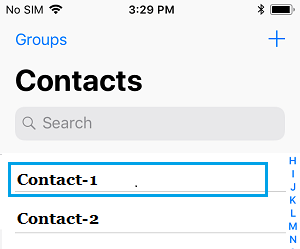
2. На странице сведений о контакте нажмите Поделиться контактом вариант

3. Во всплывающем окне выберите другой Имя устройства в разделе AirDrop.
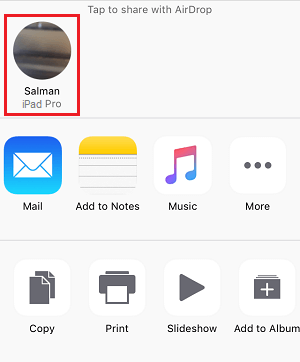
4. Теперь другое устройство получит всплывающее окно с подтверждением, нажмите на Принимать чтобы получить Контактные данные.
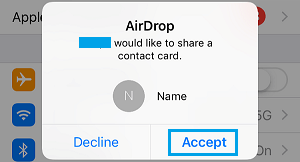
Как только другой человек нажмет «Принять», ваши контактные данные будут мгновенно переданы на другое устройство.
- Как удалить контакты с iPhone
- Как установить рингтоны для контактов на iPhone
[ad_2]
